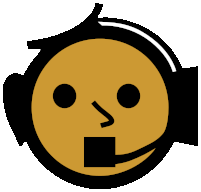 online
onlineSilbentrennung
automatisch:
p {hyphens: auto;
-moz-hyphens: auto;
-ms-hyphens: auto;
-o-hyphens: auto;
-webkit-hyphens: auto;
}
classList
Methoden
- add()
- remove() entfernt die Klasse
- toggle() wechselnd adden und removen der Klasse
Klicken fügt class="test" hinzu
Code
<style>
.rot{
background-color: red;
transition: background-color 2s;
}
</style>
<p id="test_class">Klicken fügt class="test" hinzu</p>
<button onclick="add_class()">class hinzufügen</button>
<script>
function add_class() {
document.querySelector("#test_class").classList.add("rot");
}
function wechsle_class() {
document.querySelector("#test_class").classList.toggle("rot");
}
</script>
Html element
Element
Klicken erzeugt IMMER ein neues Textfeld!
Code3
<p>Klicken erzeugt IMMER ein neues Textfdeld!</p>
<button onclick="myFunction()">Textfeld erzeugen</button>
<div id="ziel"></div>
<script>
function myFunction() {
var x = document.createElement("INPUT");
x.setAttribute("type", "text");
x.setAttribute("value", "Hello World!");
document.getElementById("ziel").appendChild(x);
}
</script>
Liste Elemente Eigenschaften und Methoden siehe: w3schools.com
Style
This is an example paragraph.
Code2
<p id="demo"p>This is an example paragraph.</p>
<button type="button" onclick="myFunction()">Align text</button>
<script>
function myFunction() {
document.getElementById("demo").style.textAlign = "center";
}
</script>
<p id="demo"></p>
Liste der Style Eigenschaften siehe: w3schools.com
Element über Style ein ausblenden
var e = document.getElementById(id);
if (e.style.display == "block")
e.style.display = "none";
else
e.style.display = "block";
}
Parent node name
Beispiel-Liste
- Coffee
- Tea
Code4
<p>Beispiel-Liste:</p>
<ul>
<li id="myLI">Coffee</li>
<li>Tea</li>
</ul>
<button onclick="myFunction()">Name des Parent</button>
<p id="demo"></p>
<script>
function myFunction() {
document.getElementById("demo").innerHTML = document.getElementById("myLI").parentNode.nodeName;
}
</script>
Formulare
Auswahlliste
<form>
<label>Farben
<select size="1">
<option>rot</option>
<option>grün</option>
<option>blau</option>
<option>gelb</option>
<option>schwarz</option>
</select>
</label>
</form>
Formularelement Schieberegler
<div>
<input type="range" min="1" max="100" value="50" id="variiere">
</div>
Ausgewertet mit JavaSript
Der Wert wird während der Schieberegler verschoben wird angezeigt. Code Idee übernommen von: w3scools.com
Value:
<span id="ergebnis"></span>
<script>
var slider = document.querySelector("#variiere");
var output = document.querySelector("#ergebnis");
output.innerHTML = slider.value;
slider.oninput = function() {
output.innerHTML = this.value;
}
</script>
event
Bubbling - Target - Capturing
- Bubbling: aufsteigen wie eine Luftblase im Wasser [false]
- Target: ist das Ziel
- Capturing: in das Wasser eintauchen [true]
Code
<div id="absatz">
Dies ist ein Beispiel-Element mit einem <strong id="wichtig"> wichtigen <b>Text</b> </strong>.
</div>
<script>
function clickHandler(event) {
window.alert('event.target.nodeName = ' + event.target.nodeName + ' this.nodeName = ' + this.nodeName);
}
document.getElementById("absatz").onclick = clickHandler;
</script>
Quelle: molily.de
event.stopPropagation()
Liste der Eventhandler
zusammengestellt von werner-zenk.de
Speichern
Sitzung verwenden
Es besteht die Möglichkeit die Key:Value - Paare local im Browser abzuspeichern, sodass sie später wieder aufgerufen werden können. Dies kann entweder dauerhaft mit localstorage oder nur für den Zeitraum einer Sitzung mit localsession geschehen.
Beispiel
Die Key Value Paare lauten:
gruen:00f, rot:f00, blau:0f0
Methoden von localStorage
- setItem(keyName,value)
- localStorage.key(i)
- getItem(keyName)
- removeItem(keyName)
- length
- clear()
Im Gegensatz zu Cookies ist diese Methode sicherer und schneller, da die Daten bei Server-Requests nicht automatisch übertragen werden. Es können größere Datenmengen (mind. 5 MB) gespeichert werden. Beachten Sie: Datensparsamkeit und Datensicherheit Wenn Sie Daten speichern, sollten Sie die Benutzer immer darüber informieren, was und warum Sie diese Daten speichern. Web Storage hat hier den Vorteil, dass die Daten auf dem Computer des Nutzers bleiben und er die Kontrolle über seine Daten behält. Wenn der Browsercache geleert wird, sind alle gespeicherten Daten weg. Tesxt übernommen aus: Quelle; SELFHTML
Lokale Datei (.txt) öffnen
siehe www.mediaevent.deDatei (.txt) über download sichern
siehe blog.homepage-webhilfe.deund unterschiedliche Lösungen auf www.it-swarm.com.de
im Fenster scrollen
Anwendungen für das Scrollen zu Html Elementen siehe javascript.info
Ab einer Fensterposition starten siehe: werner-zenk.de
svg
svg viewBox
Doppelt so groß:
svg width="200" height="200" viewBox="0 0 100 100"